V sistemu Windows 10 je malo map, ki jih sistem privzeto ustvari. Te mape (npr. Namizje, dokumenti, prenosi itd.) ) so na splošno v pogonu C: \. Kot dobra praksa moramo v pogonu C imeti prostor za učinkovito delovanje sistema. Včasih pa na koncu porabimo večino prostora v pogonu C: \ upočasni delovanje računalnika. Torej, kar lahko storimo, je, da te mape premaknemo v drug pogon, ki je na voljo. V tem članku boste našli navodila za premik teh map.
Kako narediti kopijo namizja / prenosov na drugem pogonu v sistemu Windows 10.
Tu v tem primeru uporabljam eno od sistemsko ustvarjenih privzetih map (namizje).
1. korak: Odprite File Explorer.
Pritisnite WinKey + E.
Ko se odpre, z desno miškino tipko kliknite Namizje mapo in kliknite Lastnosti.
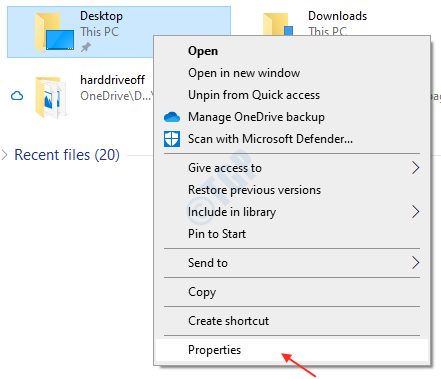
2. korak: V lastnostih pojdite na Lokacija zavihek.
Kliknite Premakni se kot je prikazano na spodnji sliki.
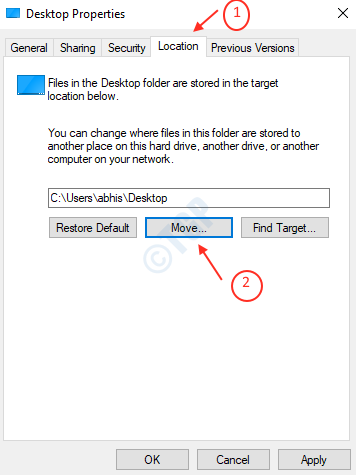
3. korak: Po kliku Premakni se, lahko ustvarite mapo, v katero želite kopirati namizje.
Za to kliknite Nova mapa in ga ustvarite z imenom, kot je "DesktopCopy ".
Izberite novo ustvarjeno mapo in kliknite Izberite mapo.
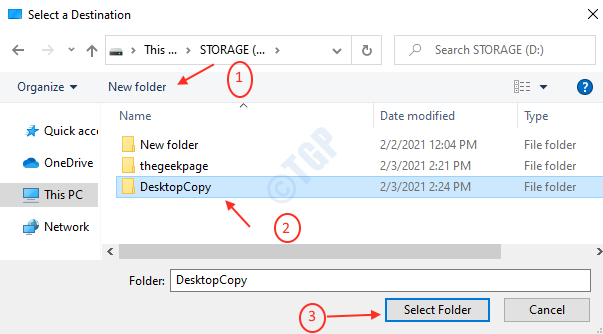
4. korak: Ko izberete mapo, se prikaže vprašanje, ali želite vse datoteke premakniti na novo mesto?
Kliknite Da.
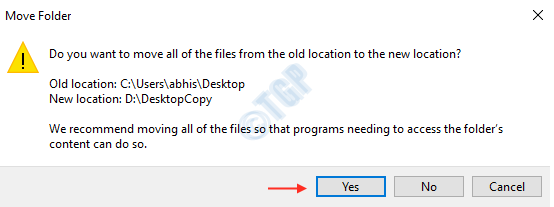
Juhu! Uspešno ste ustvarili kopijo mape Desktop v D: \ DesktopCopy kot je prikazano spodaj.
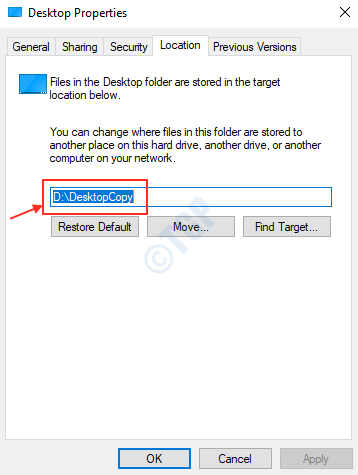
Če želite namizje znova obnoviti, nadaljujte z branjem.
1. korak: Z desno miškino tipko kliknite Namizje mapo.
Kliknite na Lokacija in nato kliknite Obnovi privzeto.
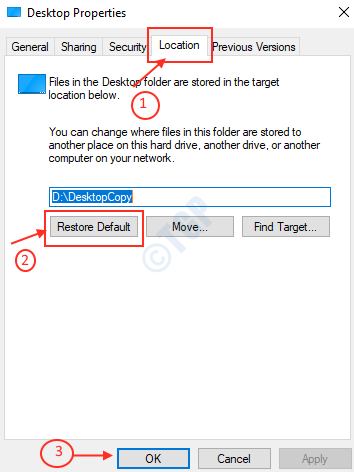
2. korak: Vprašal vas bo, ali ga želite ustvariti?
Kliknite Da.
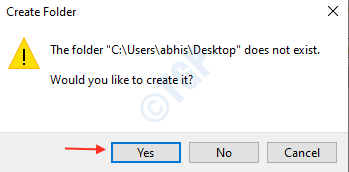
3. korak: kliknite Da za premikanje datotek z drugega pogona na C: \ lokacija pogona.
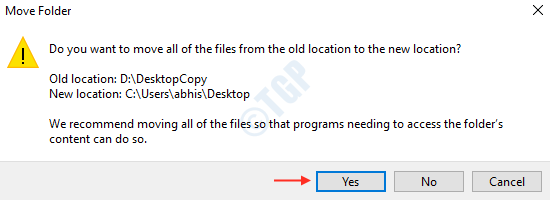
Tako lahko privzeto mapo obnovite na prvotno mesto.
Upam, da vam je ta vadnica na nek način pomagala.
Hvala vam!


